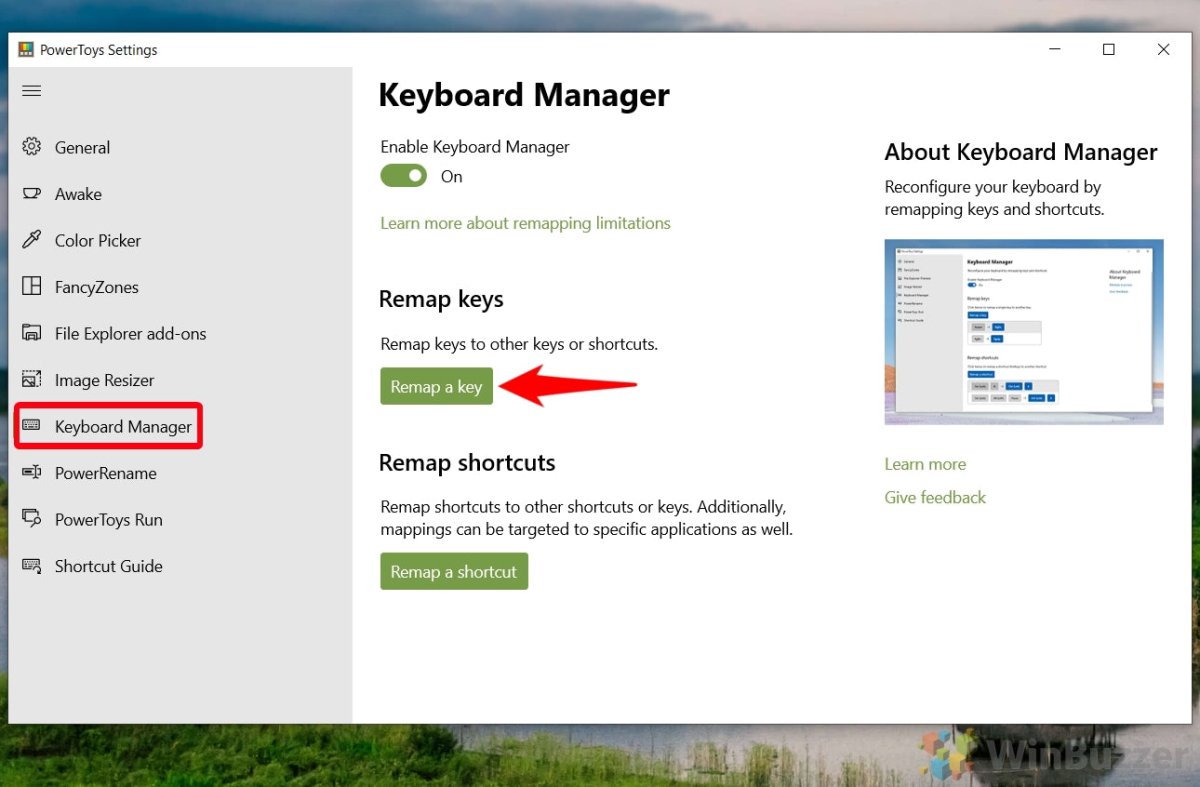
Cómo reasignar teclas del teclado Windows 11
¿Alguna vez te encuentras deseando poder personalizar tu teclado para que sea más fácil de usar? Reasignar sus teclas de teclado en Windows 11 es una excelente manera de hacer que su experiencia laboral sea más eficiente y agradable. En este artículo, le mostraremos cómo reasignar sus claves en Windows 11 para que pueda aprovechar las opciones de personalización disponibles. También proporcionaremos algunos consejos para ayudarlo a aprovechar al máximo su experiencia de reasignación. Entonces, si está listo para llevar su teclado al siguiente nivel, ¡comencemos!
Para reasignar teclas de teclado en Windows 11, puede usar el creador de diseño del teclado de Microsoft:
- Descargue e instale el creador de diseño del teclado de Microsoft.
- Inicie el programa y seleccione "Archivo" → "Cargar el teclado existente".
- Elija el teclado que desea modificar en la lista.
- Elija "Proyecto" → "Propiedades" de la barra de menú.
- Seleccione la pestaña "teclas" y haga clic en la tecla que desea reasignar.
- Elija la nueva tecla en el menú desplegable.
- Guarde el diseño modificado del teclado.
- Instale el nuevo diseño del teclado.
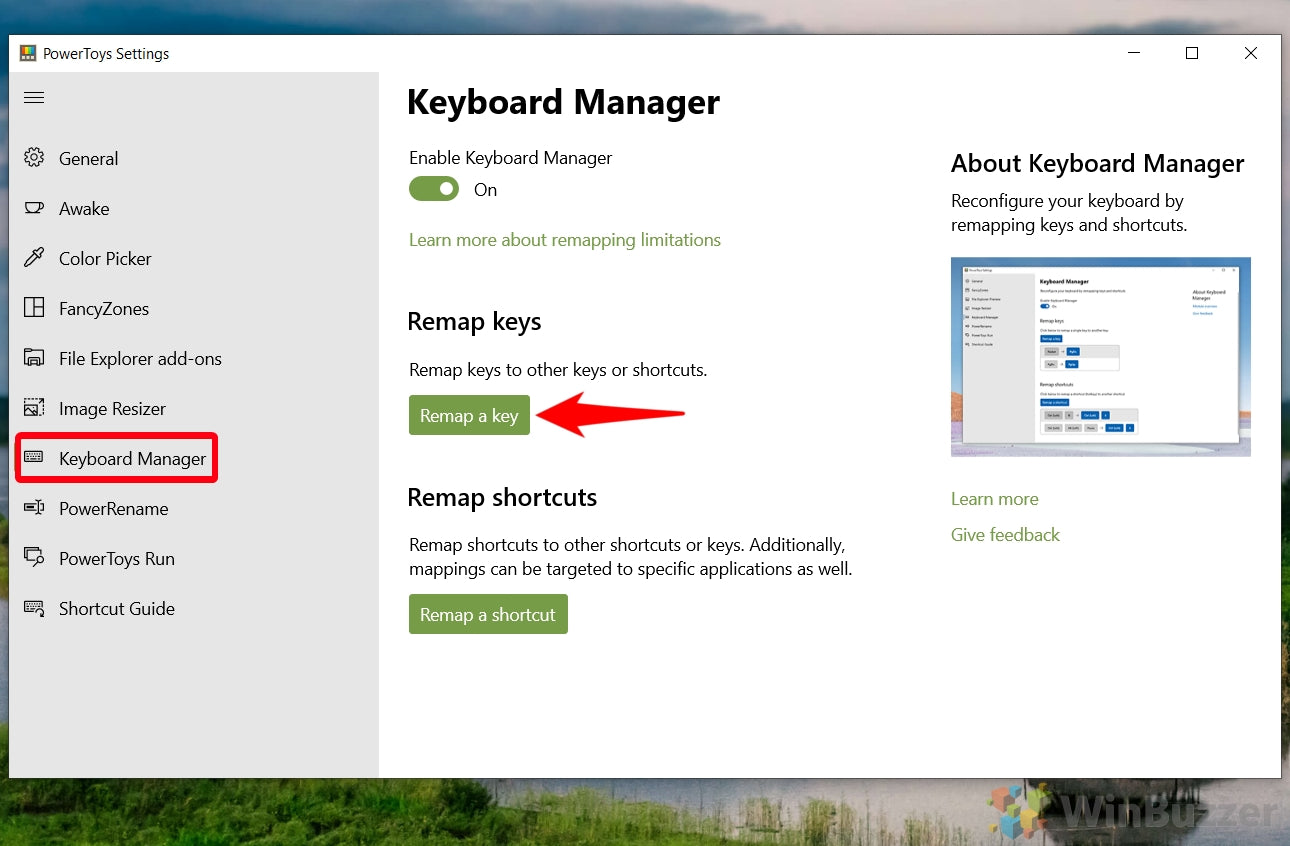
Teclas de teclado de reasta en Windows 11
Reasignar teclas del teclado en Windows 11 es una excelente manera de personalizar su teclado y hacer que sea aún más cómodo de usar. Le permite cambiar la función de ciertas claves e incluso crear combinaciones de teclas personalizadas. Esta guía le mostrará cómo reasignar sus teclas de teclado en Windows 11.
Descargue e instale una herramienta de reasignación
El primer paso para reasignar sus teclas de teclado en Windows 11 es descargar e instalar una herramienta de reasignación. Hay varias herramientas de reasignación gratuitas y pagas disponibles. Recomendamos SharpKeys, que es una herramienta de reasignación gratuita de código abierto. Descargue e instale la herramienta, luego iniciéla.
Elija las teclas que desea reasignar
El siguiente paso es elegir las teclas que desea reasignar. En la ventana SharpKeys, haga clic en el botón "Agregar". Luego se le pedirá que elija la clave que desea reasignar. Seleccione la tecla que desea reasignar, luego haga clic en el botón "Aceptar".
Elija la acción para la clave
Una vez que haya elegido la clave que desea reasignar, se le pedirá que elija la acción para la clave. Hay varias acciones entre las que puede elegir, incluida la escritura de un personaje, el lanzamiento de una aplicación y más. Elija la acción que desee para la tecla, luego haga clic en el botón "Aceptar".
Prueba la clave reasignada
Ahora que ha elegido la acción para la clave, puede probar la tecla reasignada. Presione la tecla que reasignó y asegúrese de que realice la acción que eligió. Si no es así, regrese y asegúrese de elegir la acción correcta.
Guardar la reasignación
Una vez que haya probado la tecla reasignada, puede guardar la reasignación. Haga clic en el botón "Escribir en Registro" en la ventana SharpKeys para guardar la reasignación. Ahora puede usar la tecla reasignada cuando lo desee.
Revertir la reasignación
Si alguna vez desea revertir la reasignación, puede hacerlo haciendo clic en el botón "Eliminar" en la ventana Sharpkeys. Esto eliminará la reasignación y revertirá la clave a su función original.
Conclusión
Reasignar teclas del teclado en Windows 11 es una excelente manera de personalizar su teclado y hacerlo más cómodo de usar. Con una herramienta de reasignación como Sharpkeys, es fácil reasignar sus teclas de teclado y crear combinaciones de teclas personalizadas.
Preguntas frecuentes relacionadas
Pregunta 1: ¿Qué es Windows 11?
Respuesta: Windows 11 es el próximo sistema operativo de Microsoft que se espera que se inicie en 2021. Es el sucesor de Windows 10 y contará con características nuevas y mejoradas, incluidas medidas de seguridad mejoradas, una nueva interfaz de usuario y soporte para el nuevo hardware y tecnologías.
Pregunta 2: ¿Qué es la reasignación clave?
Respuesta: La reasignación de teclas es el proceso de cambiar la función de la tecla de teclado de una computadora a otra cosa. Esto se puede usar para personalizar un diseño de teclado a las necesidades del usuario o para facilitar el uso del teclado. También se puede usar para hacer un teclado compatible con un sistema operativo o programa diferente.
Pregunta 3: ¿Cómo puedo reasignar las teclas en Windows 11?
Respuesta: En Windows 11, puede reasignar las teclas utilizando la configuración de teclado incorporada. Para acceder a la configuración del teclado, abra la aplicación Configuración, seleccione "dispositivos" y luego seleccione "teclado". A partir de ahí, puede seleccionar "reasignar sus claves" y elegir las teclas que desea reasignar y sus nuevas funciones.
Pregunta 4: ¿Cuáles son los beneficios de reasignar las claves en Windows 11?
Respuesta: Las claves de reasignación en Windows 11 pueden ser beneficiosas por varias razones. Puede hacer que el teclado sea más cómodo de usar, ya que el usuario puede personalizarlo para sus propias necesidades. También puede hacer que un teclado sea compatible con un sistema operativo o programa diferente, como si un usuario necesita cambiar entre Windows y Mac OS. Además, las teclas de reasignación pueden ayudar a reducir los errores o errores que se pueden cometer al escribir.
Pregunta 5: ¿Puedo revertir las claves reasignadas?
Respuesta: Sí, puede revertir las teclas reasignadas en Windows 11. Para hacerlo, abra la aplicación Configuración, seleccione "Dispositivos" y luego seleccione "Teclado". Desde allí, puede seleccionar "REMPAP sus teclas" y elegir las teclas que desea volver a su configuración original.
Pregunta 6: ¿Las claves de reasignación afectan el rendimiento?
Respuesta: las teclas de reasignación en Windows 11 no afectarán el rendimiento. Es simplemente una forma de personalizar su diseño de teclado para satisfacer sus necesidades o facilitar el uso. También es importante tener en cuenta que las claves de reasignación no interferirán con el funcionamiento normal del sistema, ya que los cambios son solo locales y no afectan el rendimiento general del sistema.
Cómo reasignar teclas del teclado en Windows 10 | 11
Reasignar las teclas de su teclado en Windows 11 es una excelente manera de personalizar su computadora y hacerlo más eficiente y fácil de usar. Con unos pocos clics de su mouse, puede reasignar sus teclas fácilmente y rápidamente para aumentar su productividad y comodidad. Ya sea que sea un usuario profesional o casual, reasignar sus claves puede ayudarlo a llevar su experiencia informática al siguiente nivel. ¡Pruébelo hoy y aproveche al máximo su computadora con Windows 11!




